엘지 스마트폰 화면 캡쳐하는법 - 캡쳐올 사용법과 태블릿 스크린샷 찍는 방법, LG GPad 8.3
스마트폰이나 태블릿으로 인터넷 웹페이지를 돌아다니다 마음에 드는 포스트나 뉴스 기사를 캡쳐해서 저장하고 공유하는 일이 가끔 생깁니다. 그럴때 디스플레이에 보이는 한 화면, 한 화면 이렇게 찍다 보면 내용이 긴 웹페이지의 경우 스크린샷 찍은 사진만 한 5~6장 될때가 있습니다. 이럴때 한방에 확 기냥 막 그냥 한페이지로 캡쳐로 떠버리면 참 간편할텐데... 하는 생각이 들지요.
네이버 어플과 다음 어플로 웹페이지를 저장하는 방법도 있지만 엘지 스마트폰과 테블릿에서는 자체 브라우저를 통해 인터넷 웹페이지를 한방에 캡쳐해주는 기능이 있습니다. 본문에 예시로 든 LG G Pad 8.3 뿐만 아니라 엘지 스마트폰과 태블릿에도 사용 가능한 기능입니다. 이름하야 캡쳐올 기능!!! ALL 모두 다 캡쳐해버리겠다!!! 라는 뜻이 담겨있...는건가? 흠흠;;;
아래 사진은 지패드에서 스크린샷을 찍은 화면인데 제 블로그의 특정 페이지 전체를 스샷 찍고 싶을때 캡쳐올 기능을 사용하면 됩니다. 구글 안드로이드에 기본 탑재되는 구글 크롬 브라우저 말고 엘지 스마트폰과 태블릿에 '인터넷' 이름을 단 지구본 모양의 인터넷 브라우저를 사용하면 캡쳐올 기능을 쓸 수 있습니다.
캡쳐를 하고 싶은 페이지... G2 킷캣 업데이트 포스트...에서 하단 왼쪽의 메뉴 버튼을 눌러줍니다. ㅋ
아래 브라우저 메뉴중에 중간에 캡처 올 이라는 메뉴를 눌러줍니다.
캡쳐올 기능을 사용하면 아래 화면처럼 인터넷 페이지 전체를 캡쳐하여 보여줍니다. 이 상태에서 상하좌우에 있는 파란색 네모를 움직여주면 캡쳐하고 싶은 부분만 따로 또 지정해서 저장할 수 있습니다.
이 블로그 포스트 페이지에서 상단과 사이드바, 하단 덧글 창 등을 제외한 포스트 본문 내용만 캡쳐올 기능으로 사이즈를 조절해 캡쳐해봅니다. 그리고 나서 하단의 확인 버튼을 누르면 갤러리에 Capture all 이라는 폴더가 생기고 그 안에 캡쳐한 파일이 저장됩니다.
아래는 캡쳐올을 사용해 저장한 이미지 파일 입니다. 파란색 조절 버튼 조작이 조금 어긋나서 사이드바가 조금 보이네요. 이런 식으로 웹페이지 전체를 한방에 이미지로 캡쳐해서 저장할 수 있는 기능이 엘지 스마트폰과 테블릿 기본 탑재되는 브라우저의 기능입니다. 이 상태에서 메모를 할 수도 있고 인쇄도 가능하며 클라우드에 업로드 할 수 있습니다.
예전에는 스마트폰과 태블릿에서 캡쳐 한번 하려면... 여러장 찍어서 어플을 이용해 붙이기를 하고... 흐어...
아이폰에도 여러장 이어붙이기 어플이 있긴 합니다만 번거롭고 단계도 오래 걸리고 화질도 저하되서 그닥;;;
그리고 아래는 엘지 지패드(LG G Pad 8.3)에서 화면 캡처하는 방법입니다. 스크린샷 찍을때 쓰는 방법이지요.
보통 안드로이드 기기에서는 홈버튼과 전원버튼을 이용해 스크린샷을 찍지만 홈버튼이 물리 홈버튼이 아닌 소프트키 이거나 기존의 방식대로 찍을 수 없을 경우 사용하는 스크린샷 방법입니다. 지패드의 경우도 마찬가지로 소프트키이며 기기 오른쪽에 음량 조절 버튼과 전원/잠금 버튼이 외부에 나와있는 버튼 전부입니다. 즉 음량 조절 버튼의 - 마이너스 버튼과 전원/잠금 버튼을 동시에 눌러주면 화면을 스크린샷 찍을 수 있습니다.
음량 조절 버튼과 전원, 화면 잠금 버튼으로 캡쳐뜨고 스크린샷 찍는 방법은 거의 대부분의 스마트폰에서 사용이 가능합니다. 보통 홈버튼 + 전원버튼 으로 찍거나 음량 조절 - 버튼과 전원 버튼 조합으로 찍을 수 있습니다.
예전 안드로이드 OS에서는 스샷 한번 찍으려면... 스크린샷 어플을 따로 설치하고... 소리 내거나 흔들거나 해서 찍는 방법도 있었는데 참 편하게 캡쳐하고 스크린샷 찍을 수 있게 발전했습니다. 그런 어플 이전에는 SDK 설치하고... 개발자킷 설치하고... 컴퓨터로 연동해서 컴퓨터 화면에서 찍는 방법도 있었........... ㅎㄷㄷㄷㄷ 지금 생각해보면 참;;;;
엘지 지패드 8.3 업데이트가 뜨길레 해줬는데 아쉽게도 안드로이드 킷캣 4.4 업그레이드가 아니였네요;;;
예전 지패드의 경우 새로운 안드롤이드 OS가 판올림 되어도 지원 안해줬었는데 이번 지패드 8.3은 차후 얼마나 지원해줄지 모르겠지만 킷캣은 거의 확실시 되고 있습니다. 다만 언제 업데이트가 뜰지 모르는게 함정이지요.
엘지는 이미 구글과 지패드 8.3에 킷캣을 올린 지패드 구글 에디션을 출시한 바 있습니다. 시중에 출시된 엘지 지패드 8.3도 거기에 조금만 손대면 금방 나올거 같긴 한데... 역시 시기가 문제네요.
지패드 가격도 출시 초기에 비해 많이 떨어져서 구매할까 말까 고민하는 분들도 꽤 있습니다. 사양도 나름 괜찮은데 가격만 적당히 떨어져 준다면야 지패드 8.3도 꽤나 괜찮은 태블릿입니다. 문제는 예전 지패드의 전초를 밟지 않는 사후 지원과 꾸준한 업데이트... 요고 하나만 확실하다면야 구매욕을 확 올릴 수 있는 찬스 아닌가 싶네요.
스마트폰이나 태블릿으로 인터넷 웹페이지를 돌아다니다 마음에 드는 포스트나 뉴스 기사를 캡쳐해서 저장하고 공유하는 일이 가끔 생깁니다. 그럴때 디스플레이에 보이는 한 화면, 한 화면 이렇게 찍다 보면 내용이 긴 웹페이지의 경우 스크린샷 찍은 사진만 한 5~6장 될때가 있습니다. 이럴때 한방에 확 기냥 막 그냥 한페이지로 캡쳐로 떠버리면 참 간편할텐데... 하는 생각이 들지요.
네이버 어플과 다음 어플로 웹페이지를 저장하는 방법도 있지만 엘지 스마트폰과 테블릿에서는 자체 브라우저를 통해 인터넷 웹페이지를 한방에 캡쳐해주는 기능이 있습니다. 본문에 예시로 든 LG G Pad 8.3 뿐만 아니라 엘지 스마트폰과 태블릿에도 사용 가능한 기능입니다. 이름하야 캡쳐올 기능!!! ALL 모두 다 캡쳐해버리겠다!!! 라는 뜻이 담겨있...는건가? 흠흠;;;
아래 사진은 지패드에서 스크린샷을 찍은 화면인데 제 블로그의 특정 페이지 전체를 스샷 찍고 싶을때 캡쳐올 기능을 사용하면 됩니다. 구글 안드로이드에 기본 탑재되는 구글 크롬 브라우저 말고 엘지 스마트폰과 태블릿에 '인터넷' 이름을 단 지구본 모양의 인터넷 브라우저를 사용하면 캡쳐올 기능을 쓸 수 있습니다.
캡쳐를 하고 싶은 페이지... G2 킷캣 업데이트 포스트...에서 하단 왼쪽의 메뉴 버튼을 눌러줍니다. ㅋ
아래 브라우저 메뉴중에 중간에 캡처 올 이라는 메뉴를 눌러줍니다.
캡쳐올 기능을 사용하면 아래 화면처럼 인터넷 페이지 전체를 캡쳐하여 보여줍니다. 이 상태에서 상하좌우에 있는 파란색 네모를 움직여주면 캡쳐하고 싶은 부분만 따로 또 지정해서 저장할 수 있습니다.
이 블로그 포스트 페이지에서 상단과 사이드바, 하단 덧글 창 등을 제외한 포스트 본문 내용만 캡쳐올 기능으로 사이즈를 조절해 캡쳐해봅니다. 그리고 나서 하단의 확인 버튼을 누르면 갤러리에 Capture all 이라는 폴더가 생기고 그 안에 캡쳐한 파일이 저장됩니다.
아래는 캡쳐올을 사용해 저장한 이미지 파일 입니다. 파란색 조절 버튼 조작이 조금 어긋나서 사이드바가 조금 보이네요. 이런 식으로 웹페이지 전체를 한방에 이미지로 캡쳐해서 저장할 수 있는 기능이 엘지 스마트폰과 테블릿 기본 탑재되는 브라우저의 기능입니다. 이 상태에서 메모를 할 수도 있고 인쇄도 가능하며 클라우드에 업로드 할 수 있습니다.
예전에는 스마트폰과 태블릿에서 캡쳐 한번 하려면... 여러장 찍어서 어플을 이용해 붙이기를 하고... 흐어...
아이폰에도 여러장 이어붙이기 어플이 있긴 합니다만 번거롭고 단계도 오래 걸리고 화질도 저하되서 그닥;;;
그리고 아래는 엘지 지패드(LG G Pad 8.3)에서 화면 캡처하는 방법입니다. 스크린샷 찍을때 쓰는 방법이지요.
보통 안드로이드 기기에서는 홈버튼과 전원버튼을 이용해 스크린샷을 찍지만 홈버튼이 물리 홈버튼이 아닌 소프트키 이거나 기존의 방식대로 찍을 수 없을 경우 사용하는 스크린샷 방법입니다. 지패드의 경우도 마찬가지로 소프트키이며 기기 오른쪽에 음량 조절 버튼과 전원/잠금 버튼이 외부에 나와있는 버튼 전부입니다. 즉 음량 조절 버튼의 - 마이너스 버튼과 전원/잠금 버튼을 동시에 눌러주면 화면을 스크린샷 찍을 수 있습니다.

음량 조절 버튼과 전원, 화면 잠금 버튼으로 캡쳐뜨고 스크린샷 찍는 방법은 거의 대부분의 스마트폰에서 사용이 가능합니다. 보통 홈버튼 + 전원버튼 으로 찍거나 음량 조절 - 버튼과 전원 버튼 조합으로 찍을 수 있습니다.
예전 안드로이드 OS에서는 스샷 한번 찍으려면... 스크린샷 어플을 따로 설치하고... 소리 내거나 흔들거나 해서 찍는 방법도 있었는데 참 편하게 캡쳐하고 스크린샷 찍을 수 있게 발전했습니다. 그런 어플 이전에는 SDK 설치하고... 개발자킷 설치하고... 컴퓨터로 연동해서 컴퓨터 화면에서 찍는 방법도 있었........... ㅎㄷㄷㄷㄷ 지금 생각해보면 참;;;;

엘지 지패드 8.3 업데이트가 뜨길레 해줬는데 아쉽게도 안드로이드 킷캣 4.4 업그레이드가 아니였네요;;;
예전 지패드의 경우 새로운 안드롤이드 OS가 판올림 되어도 지원 안해줬었는데 이번 지패드 8.3은 차후 얼마나 지원해줄지 모르겠지만 킷캣은 거의 확실시 되고 있습니다. 다만 언제 업데이트가 뜰지 모르는게 함정이지요.
엘지는 이미 구글과 지패드 8.3에 킷캣을 올린 지패드 구글 에디션을 출시한 바 있습니다. 시중에 출시된 엘지 지패드 8.3도 거기에 조금만 손대면 금방 나올거 같긴 한데... 역시 시기가 문제네요.
지패드 가격도 출시 초기에 비해 많이 떨어져서 구매할까 말까 고민하는 분들도 꽤 있습니다. 사양도 나름 괜찮은데 가격만 적당히 떨어져 준다면야 지패드 8.3도 꽤나 괜찮은 태블릿입니다. 문제는 예전 지패드의 전초를 밟지 않는 사후 지원과 꾸준한 업데이트... 요고 하나만 확실하다면야 구매욕을 확 올릴 수 있는 찬스 아닌가 싶네요.
이미지 맵
이전 글
다음 글








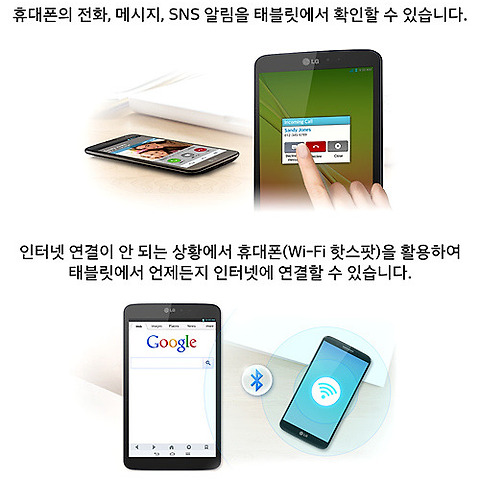










글에 남긴 여러분의 의견은 개 입니다.